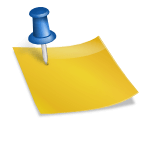En el mundo de la programación, el editor de texto es una herramienta fundamental para poder trabajar con eficiencia y productividad. En este sentido, NVIM es una de las opciones más populares entre los desarrolladores, gracias a su capacidad para manejar grandes cantidades de código con rapidez y facilidad. Sin embargo, su instalación y uso en Windows puede resultar un tanto complicado para algunos usuarios. En este tutorial, te mostraremos paso a paso cómo instalar y utilizar NVIM en tu sistema operativo Windows, para que puedas aprovechar al máximo todas sus funcionalidades.
Guía completa para instalar un plugin en Neovim en unos pocos pasos
Si eres un usuario de Neovim en Windows y quieres mejorar tu experiencia de edición de texto, instalar un plugin puede ser una gran opción. En este tutorial paso a paso, te guiaremos a través de los pasos necesarios para instalar un plugin en Neovim en Windows.
Paso 1: Instalar un gestor de plugins
Antes de poder instalar un plugin en Neovim, debes tener un gestor de plugins instalado. Los gestores de plugins son herramientas que te permiten instalar, actualizar y desinstalar plugins de forma fácil y rápida.
Uno de los gestores de plugins más populares para Neovim es Plug. Para instalarlo, abre Neovim y ejecuta el siguiente comando:
curl -fLo ~/.local/share/nvim/site/autoload/plug.vim –create-dirs https://raw.githubusercontent.com/junegunn/vim-plug/master/plug.vim
Este comando descargará e instalará Plug en tu sistema. Una vez que hayas instalado Plug, debes agregarlo a tu archivo de configuración de Neovim. Puedes hacer esto ejecutando el siguiente comando:
echo «call plug#begin(‘~/.local/share/nvim/plugged’)nn» Aquí es donde se colocan los pluginsnncall plug#end()»» > ~/.config/nvim/init.vim